在 Apple TV 4K 上啟用 Siri、「搜尋」App 或聽寫
遙控器上的「Siri/搜尋」按鈕 ![]() 可讓你使用聲音控制 Apple TV 4K、在支援的 App 中使用聽寫搜尋,以及聽寫文字。
可讓你使用聲音控制 Apple TV 4K、在支援的 App 中使用聽寫搜尋,以及聽寫文字。
啟用 Siri 來控制 Apple TV 4K、搜尋或進行查詢
按住遙控器上的
 ,講出指令、搜尋字詞或查詢內容,然後放開按鈕。
,講出指令、搜尋字詞或查詢內容,然後放開按鈕。
啟用「搜尋」App
在不支援 Siri 的國家或地區,按住遙控器上的
 來開啟「搜尋」App
來開啟「搜尋」App 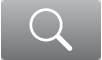 。
。
在支援的 App 中使用聽寫來搜尋
在主畫面和支援的 App(例如「音樂」和 Apple TV App),你可以快速聽寫搜尋內容,無需導覽至 App 的搜尋畫面。
按下然後放開遙控器上的
 。
。搜尋欄位出現時,按住
 ,聽寫搜尋字詞,然後放開按鈕。
,聽寫搜尋字詞,然後放開按鈕。
使用聽寫來輸入密碼和其他文字
在螢幕上的文字輸入欄位被重點標示時,按住遙控器上的
 ,講出你要在文字欄位中輸入的任何內容,然後放開按鈕。
,講出你要在文字欄位中輸入的任何內容,然後放開按鈕。如要讀出字元而不是講出單字,請講出你要輸入的字母、數字和符號。請依照這些指引以更好地聽寫:
講「大階」來輸入大階字母。
你不需要讀出一般網域名稱,例如 icloud.com。
你可以使用拼音或軍用字母發音,例如 alpha、bravo、charlie、delta 來代表 A、B、C、D 等。
你可以講「清除」來刪除你剛輸入的字元。
「清除」只適用於在目前的聽寫輸入期間講出的字元。例如,如果你講了「A、B、C」,然後再次按下 Siri 按鈕並講出「1、2、3,清除」,數字將會被刪除而字母則會被保留。
備註:「聽寫」會將資料(例如你的語音輸入和位置)傳送予 Apple 以處理你的要求。來自個人檔案名稱和密碼串字聽寫之語音輸入不會被傳送。
如要停用聽寫,請前往 Apple TV 4K 上的「設定」![]() ,前往「一般」,然後選擇「聽寫」來將其關閉。
,前往「一般」,然後選擇「聽寫」來將其關閉。
感謝您提供意見。